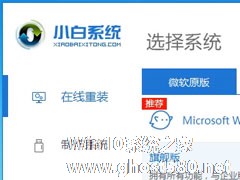-
电脑装机后怎么安装系统?
- 时间:2024-05-17 16:23:46
大家好,今天Win10系统之家小编给大家分享「电脑装机后怎么安装系统?」的知识,如果能碰巧解决你现在面临的问题,记得收藏本站或分享给你的好友们哟~,现在开始吧!
电脑装机后怎么安装系统?组装机刚装好是没有系统的,还需要我们自行装上喜欢的系统,但这对于没有重装经验的新手来说还是比较困难的,对此今天小编就为大家精心整理了详细的操作演示,步骤简单,安全有效,我们一起来看看吧。
准备工作:
1、U盘一个(尽量使用8G以上的U盘)。
2、一台正常联网可使用的电脑。
3、下载U盘启动盘制作工具:石大师(http://www.xitongzhijia.net/soft/243542.html)。
U盘启动盘制作图解:
1、运行“石大师一键重装”点击“我知道了”。

2、选择“U盘启动”点击“开始制作”。

3、正在下载U盘启动工具制作时所需的组件,请耐心等待。

4、跳出提示备份U盘内重要资料,如无需备份,点击“确定”。

5、选择自己想要安装的系统镜像,点击“下载系统并制作”,本软件提供的系统为原版系统(也可选择取消下载系统制作)。

6、正在下载系统镜像,请勿关闭软件。

7、正在制作U盘启动工具。

8、正在拷备系统镜像到U盘。

9、提示制作完成,点击“确定”。

10、选择“模拟启动”,点击“BIOS”。

11、出现这个界面,表示石大师U盘启动工具已制作成功。

U盘装系统:
1、查找自己电脑主板的U盘启动盘快捷键。

2、制作好的U盘启动盘依然插在电脑上,重启电脑按快捷键选择U盘进行启动,进入后,键盘↑↓键选择第二个【02】启动Windows10PE x64(网络版),然后回车。(这个PE系统只是方便用户进行操作的,跟用户要安装什么系统无关)

3、进入PE界面后,点击桌面的一键重装系统。

4、打开工具后,点击浏览选择U盘中的下载好的系统镜像ISO。

5、选择后,再选择系统安装的分区,一般为C区,如若软件识别错误,需用户自行选择。选择完毕后点击下一步。

6、此页面直接点击安装即可。

7、系统正在安装,请等候……

8、系统安装完毕后,软件会自动提示需要重启,并且拔出U盘,请用户拔出U盘再重启电脑。

9、重启后,系统将自动进入系统安装界面,到此,装机就成功了!

以上就是关于「电脑装机后怎么安装系统?」的全部内容,本文讲解到这里啦,希望对大家有所帮助。如果你还想了解更多这方面的信息,记得收藏关注本站~
【Win10系统之家www.ghost580.net文★章,转载请注明出处!】
相关文章
-
 电脑装机后怎么安装系统?组装机刚装好是没有系统的,还需要我们自行装上喜欢的系统,但这对于没有重装经验的新手来说还是比较困难的,对此今天小编就为大家精心整理了详细的操作演示,步骤简单,安全有效,我们一起来看看...
电脑装机后怎么安装系统?组装机刚装好是没有系统的,还需要我们自行装上喜欢的系统,但这对于没有重装经验的新手来说还是比较困难的,对此今天小编就为大家精心整理了详细的操作演示,步骤简单,安全有效,我们一起来看看... -
 组装的电脑怎么安装系统?现在玩游戏都对电脑的配置有要求,因此很多游戏玩家更喜欢自己组装电脑,这样各种电脑配置可以自己随意搭配,但是组装好的电脑需要手动安装系统才可以正常操作,因此下面小编准备了安装电脑系统...
组装的电脑怎么安装系统?现在玩游戏都对电脑的配置有要求,因此很多游戏玩家更喜欢自己组装电脑,这样各种电脑配置可以自己随意搭配,但是组装好的电脑需要手动安装系统才可以正常操作,因此下面小编准备了安装电脑系统... -
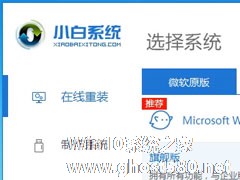
U盘作为大容量的移动存储设施一直是人们用来重装系统的首选,但是不少人没有置办U盘,这样就没法重装电脑了么?其实不然,小白一键重装系统当中就有在线重装功能,只需保障网络畅通,下载完ISO文件立即重装。下面小编就教大家没有U盘怎么安装win7系统的方法。
详细如下:
1、下载运行小白一键重装系统。
2、点击在线重装,选择需要安装的系统,点击安装“此系统... -

现在已经很少有人使用光盘来装系统,有些笔记本甚至取消了光盘。但是不管是台式机还是笔记本,USB接口是不会少的,想要装Win7系统,使用U盘就可以了。而且只需用U盘在网络上下载安装包,而不用去刻录光盘,更加方便快捷。那么怎么使用U盘来安装Win7系统呢?下面就给大家详细介绍一下U盘装系统的步骤。
第一步:
把存有原版Win7系统镜像文件的...